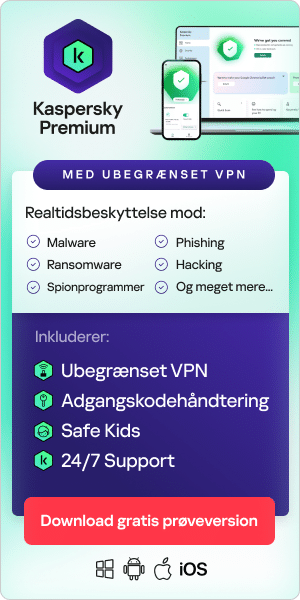Korrekt konfiguration og udførelse af en virusscanning på din computer er en af de bedste former for startforsvar til at undgå skadelig software i dit system. Et stærkt forsvar begynder med at vælge en antivirusløsning til din computer og forstå, hvordan du får mest muligt ud af den. Hvis du lærer at bruge en virusscanning korrekt, vil du være meget mere sikker: Uden regelmæssige fuldstændige scanninger kan dit system gemme på ubehagelige overraskelser.
Når vi dykker ned i virusscanninger, vil vi have svar på nogle af dine presserende spørgsmål:
- Hvad gør en virusscanning egentlig?
- Skal jeg køre en hurtig scanning eller en fuld scanning på mit antivirusprogram?
- Hvordan kører jeg min første virusscanning?
- Hvilke typer virusscanninger findes der?
- Hvordan kører jeg en virusscanning på min computer?
- Kan jeg køre en virusscanning på min telefon?
Hvad gør en virusscanning?
Virus-scannere gennemsøger dit system for at finde og fjerne eventuelle ondsindede trusler på din enhed. De fleste antivirusprogrammer beskytter mod malware. Det kan omfatte trusler som vira og orme, såvel som spyware, trojanske heste, ransomware og adware.
For at udvide denne virusscanningsdefinition: Et godt antivirusprodukt har værktøjer til proaktiv og reaktiv beskyttelse:
- Proaktiv beskyttelse bør hjælpe dig med at opdage og blokere potentielle infektioner, før de kommer ind på din enhed.
- Reaktiv beskyttelse skal være klar til at tage sig af eventuelle infektioner, der allerede findes eller slipper forbi det proaktive forsvar.
Når disse beskyttelser kombineres, bør dine antivirusscanninger gøre følgende:
- Overvåger dit system: Tjekker for vira, der bliver introduceret via vedhæftede filer i e-mails eller gennem dine browserhandlinger, som når du klikker på links til download.
- Opret lograpporter: Disse opsummeringer vil give dig information om, hvad antivirusprogrammet har fundet. Du får yderligere oplysninger, der forklarer, hvilken type trussel der er tale om, og hvordan den kan påvirke dig.
- Forsøg at reparere eventuelle skader: Hvis det er muligt, vil dit antivirusprogram lamme malwaren og sætte den i karantæne, så den kan fjernes. Den vil også forsøge at reparere andre data, der er blevet beskadiget under infektionen.
En omfattende antivirus-beskyttende-software downloader og installerer automatisk de nyeste virusdefinitioner, før den udfører en scanning, hvilket sikrer, at du er beskyttet mod alle kendte internettrusler. Denne proaktive beskyttelse hjælper ved at genkende ondsindet adfærd, der kan signalere et forsøg på at inficere din computer. Så neutraliserer den dem fra starten.
Hvad du skal gøre, når du kører en virusscanning
At starte dit antivirusprogram op til en systemscanning kan involvere mere end blot et klik på en knap. Hvis du bruger din beskyttelse med standardindstillinger, går du måske glip af vigtige virusscanninger.
Typer af virusscanninger
For at beskytte dig ordentligt skal du vide, hvornår du skal bruge forskellige scanningstyper:
- Hurtig scanning: Scanning på overfladeniveau, der gennemsøger enhedens hotspots — Disse er færdige på få minutter og kan bruges dagligt, eller i det mindste oftere end dine fulde scanninger.
- Fuld scanning: Omfattende scanning, der inkluderer alle filmapper på din enhed og dem, der er forbundet til den — skal foretages mindst en gang om ugen for at søge efter dybere infektioner.
- Tilpasset scanning: Målrettet scanning til at søge i specifikke områder på din computer — skal foretages, hvis du har mistanke om, at bestemte filer eller områder er inficerede..
- Planlagte scanninger: Automatisk fuld eller hurtig scanning, der kører på forudindstillede tidspunkter og dage.
Sørg altid for at planlægge et tidspunkt, hvor regelmæssige virusscanninger finder sted automatisk. Dette bør sandsynligvis ske i nedetider, hvor du kan lade din enhed være aktiv, men ubrugt. Mange planlægger deres fulde scanninger til at køre om natten, find et tidspunkt, der passer dig.
Bekæmpelse af vedvarende malware
Vedvarende malware er en vigtig grund til at bruge flere scanningstyper. Tidligere var computervirus og malware "engangsforestillinger", således at forstå, at de blev opdaget, renset, og så var man færdig med dem.
Moderne malware er vedholdende, i stand til at gemme sig i registreringsdatabaser eller opstartstjenester og i stand til at geninficere computeren ved genstart, hvis malwaren ikke udryddes helt.
Så en del af det at køre en scanning er at være forberedt på vedvarende malware og forstå, hvordan man bedst bekæmper det. Med dette i baghovedet er her nogle gode råd, som du kan overveje:
- Giv altid scanningen tid til at blive færdig. Hurtige scanninger kan tage mindre end en halv time, men en fuld scanning af hele dit system kan tage et par timer. Hvis du kører en længere scanning, skal du sørge for at holde computeren eller mobile enheder tændt indtil den er færdig.
- Gennemgå scanningsrapporterne engang imellem. Det er nemt at springe aflæsning af resultaterne af en scanning over, men rapporterne er en god kilde til oplysninger om sårbarhed og virus. Følg eventuelle instruktioner i at håndtere eller fjerne elementer i karantæne.
- Kontroller hver dag, at dit antivirusprogram kører. Den skal være aktiv for at beskytte dit system. Du kan som regel tjekke systembakken for at finde den. Kontroller også scanningshistorikken for at være sikker på, at alle dine scanninger er gennemført korrekt.
Valg og installation af dit første antivirusprogram
Hvis du aldrig har kørt en antivirusscanning og ikke har softwaren endnu, kan du se her, hvordan du kommer i gang:
- Begynd med at sikkerhedskopiere dine computerfiler. Det er god praksis at køre en regelmæssigt planlagt backup, så hvis du får en særlig destruktiv virus, kan du have et rent fundament at rulle tilbage til. Når det er sagt, skal du altid rense dine backup-filer ved at køre en antivirus-scanning før gendannelse af en fil.
- Start med at downloade en gratis prøveversion af antivirusprogrammet hvis du evaluerer antivirusmuligheder. En gratis prøve kan give dig tilstrækkelig tid til at blive fortrolig med de værktøjer og det beskyttelsesniveau, som produktet tilbyder.
Før installationen skal du udføre en kritisk scanning af de vigtigste systemkomponenter som registreringsdatabasen og opstartstjenester.
- Hvis et problem bliver fundet, skal du følge alle trin til helt at fjerne problemet, før du forsøger at fuldføre installationen af antivirusprogrammet. Hvis computeren allerede er kompromitteret, vil mange antivirusprodukter ikke kunne installeres eller opdateres, før malwaren er helt fjernet.
- Bemærk: De bedste programmer scanner kritiske systemkomponenter på tidspunktet for den første download og fjerner al malware, før softwaren installeres.
- Vær forberedt på at slukke for internetforbindelsen hvis du er blevet kompromitteret. Dette vil forhindre eventuel malware på din computer i at kommunikere til et eksternt system, som yderligere kunne forstyrre din computer.
- Installer dit valgte antivirusprogram fuldstændigt når du har et kompromisløst, uberørt system.
Kørsel af din første virusscanning
Nu, hvor du har antivirusbeskyttelse, skal du følge disse trin for at køre din første scanning:
- Kontrollér, at alle sikkerhedsopdateringer er downloadet. Opdateringer vil indeholde alle heuristiske virusdefinitioner og andre data, der er nødvendige for at scanne korrekt.
- Udfør en fuld virusscanning. Derved scannes harddiske, flytbare medier systemhukommelse, e-mail og lignende for virus.
- Rens dine sikkerhedskopier først ved at udføre en virusscanning, før du gendanner data.
- Læs eventuelle resultatrapporter for yderligere handling. Malware vil normalt blive sat i karantæne og afvente handling fra dig. Du bliver nødt til at beslutte, hvad du vil gøre med den potentielle trussel. De fleste antivirusprogrammer giver dig en anbefalet handling for at forenkle beslutningen for dig.
- Følg anvisningerne for at fjerne eller beholde potentielle trusler. Du vil normalt fjerne de fleste filer i karantæne. Af og til kan du finde en ren fil, der er blevet fejlkategoriseret og har givet dig en falsk positiv. Antivirussoftware af høj kvalitet bør sjældent stemple rene filer som trusler, så sørg for at undersøge detektionsraten.
Opsæt også fremtidige automatiske virusscanninger. Stop ikke efter én enkelt fuld scanning. Det er vigtigt at opretholde en tidsplan for rutinemæssige scanninger for at sikre, at din computer altid er beskyttet. Sørg for at administrere dine planlagte scanningsindstillinger.
Opfølgende scanninger kræver, at du også læser rapporterne og tager affære. Hvis du er opmærksom på din software, vil den normalt guide dig gennem processen på få sekunder.
Kørsel af virusscanninger på forskellige enheder.
Når du har fået dit antivirusprogram, bør scanningen være overskuelig og nem at udføre.
De forberedelses- og scanningstrin, der er anført ovenfor, vil generelt dække de fleste af dine behov for virusscanning. Du kan dog opleve, at virusscanningen ikke er den samme på alle dine enheder.
Her er de almindelige forskelle, du kan opleve mellem enhedstyper:
Sådan kører du en virusscanning på Windows 10
Hvor kan man downloade: De fleste antivirus-programmers installationsfiler, som Kaspersky Security Cloud, vil være tilgængelige direkte på udviklerens officielle hjemmeside. Sørg for at finde ud af, om dit systems processor er 64-bit eller 32-bit, så du kan downloade den korrekte software til dit system.
Sådan kører du softwaren: Dit antivirusprogram bør som standard være indstillet til at køre ved systemstart. Når du har installeret programmet, bør det køre automatisk. Det vil fortsætte med at køre fra systembakken, selvom du lukker vinduet.
Godkendelse af tilladelser: Anti-virus-software skal sandsynligvis have administrative tilladelser for at køre korrekt. Hvis du er den eneste bruger på computeren, er du normalt administrator og behøver ikke at foretage yderligere skridt. Hvis din computer har flere brugere eller administreres af et IT-team, skal installation og drift godkendes af din administrator.
Sådan kører du en virusscanning på Mac
Hvor man kan downloade: Antivirusudviklerens officielle hjemmeside er normalt det sted, hvor du kan finde installationspakken. Sørg for at downloade den relevante software til din OS-version.
Sådan kører du softwaren: Ligesom på Windows 10 bør den første installation få dit antivirusprogram til at køre i baggrunden ved opstart. Det meste software bør være en indstil-og-glem-opsætning.
Godkendelse af tilladelser: Igen er det normalt nødvendigt med administratorrettigheder for at installere og køre antivirusprogrammer. Når du har givet den adgang til at dykke dybt ned i dit system, bør du kunne køre antivirusscanninger på din Mac efter hensigten.
Sådan kører du en virusscanning på Android
Hvor man kan downloade: De fleste almindelige Antivirus til Android installeres fra den officielle app-butik, Google Play Store. Apps såsom Kaspersky Internet Security for Android downloades direkte fra butikken og er klar til brug, når de er installeret.
Sådan kører du softwaren: Antivirus-mobilapps kører automatisk ligesom dem på computere til Windows 10 og Mac. Nogle apps tilbyder kun automatisk scanning i deres premium-versioner, så sørg for at opgradere for at få den bedste beskyttelse.
Godkendelse af tilladelser: Anti-virus-software har brug for forskellige tilladelser, afhængigt af hvor robust funktionspakken er. Grundlæggende apps har måske kun brug for adgang til lagerplads. Dem med opkaldsblokkere og tyverisikring har måske brug for adgang til dit kamera, din mikrofon, din placering, din telefon og dine kontakter. Hvis du bruger et etableret, velrenommeret produkt, er det helt sikkert og normalt.
Sådan kører du en virusscanning på iPhone
iPhones er en unik undtagelse – der findes ingen ægte "virusscannings"-app til iOS. Da platformen fungerer i en "walled garden" (indhegnet have), har Apple fuld kontrol over sin app-butik. Det tillader ikke apps at have dybe tilladelser på systemniveau, som dem, der er nødvendige for antivirusbeskyttelse.
Du kan muligvis finde iOS-sikkerhedsapps med andre funktioner som f.eks. VPN eller tyverisikring. Nogle iOS-apps kan findes i "jailbreakede" tredjepartsappbutikker. Men selve jailbreak-processen udsætter din enhed for en betydelig sikkerhedsrisiko.
For at være sikker er det bedst at bruge din enhed, som den er beregnet til, og ikke jailbreake den.
Den bedste måde at beskytte dig selv på iPhone er at opdatere dit styresystem og alle apps: sikkerhedsopdateringer vil rette eventuelle sårbarheder, der er opdaget, for at holde kriminelle ude af din telefon.
Forbedring af virusscanningers ydeevne
Til sidst, hvis du har problemer med at køre en scanning, kan du tjekke følgende:
- Prøv at have et par gigabyte (GB) ledig lagerplads ombord på din enhed. Som mange andre programmer har antivirussoftware brug for en smule luft for at kunne køre optimalt.
- Vær på vagt, hvis dit antivirusprogram bruger al dit systems hjernekraft. Du skal bruge noget ledig computerhukommelse og processorkraft til at køre virusscanninger. Du kan dog blive nødt til at opgradere din enhed, hvis den er for gammel til at køre nyere software. Prøv at finde en let antivirusløsning, der ikke kræver meget strøm, hvis du har ældre enheder.
Ved at holde din computer beskyttet mod virus og malware bevarer du systemets integritet og forhindrer, at du uforvarende kommer til at inficere andre systemer. En god antivirusløsning er en lille pris at betale for at beskytte din investering i en computer.
Relaterede artikler: